标题:WPS绘制图形全攻略:轻松实现创意设计
摘要:WPS是一款功能强大的办公软件,其绘图功能同样不容小觑。本文将为您详细介绍如何使用WPS绘制各种图形,帮助您轻松实现创意设计。
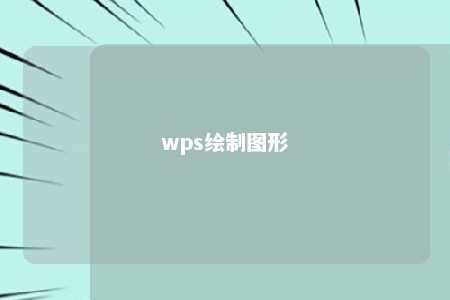
一、WPS绘图功能简介
WPS绘图功能支持绘制各种基本图形,如矩形、圆形、线条、箭头等,同时还提供丰富的样式和颜色选择,满足不同设计需求。此外,WPS还支持导入外部图形文件,方便用户进行编辑和创作。
二、WPS绘制图形步骤
-
打开WPS文档,点击“插入”菜单,选择“绘图”命令。
-
在弹出的绘图界面中,选择您需要的图形类型,如矩形、圆形等。
-
在绘图界面中,拖动鼠标绘制图形。根据需要,您可以调整图形的大小、位置和方向。
-
绘制完成后,点击“绘图工具”选项卡,选择“形状填充”或“形状轮廓”,为图形添加颜色、线条样式等。
-
如果需要添加文本,点击“插入”菜单,选择“文本框”,在图形内部添加文本内容。
-
调整文本框的大小和位置,使其与图形协调。
三、WPS图形编辑技巧
-
组合图形:选中多个图形,点击“绘图工具”选项卡,选择“组合”或“取消组合”命令,方便您进行批量编辑。
-
镜像和旋转:选中图形,点击“绘图工具”选项卡,选择“镜像”或“旋转”命令,轻松实现图形的对称和旋转效果。
-
转换形状:将矩形、椭圆等基本图形转换为复杂图形,点击“绘图工具”选项卡,选择“编辑形状”命令,选择合适的转换方式。
-
对齐和分布:选中多个图形,点击“绘图工具”选项卡,选择“对齐”或“分布”命令,使图形排列整齐。
四、总结
WPS绘图功能强大,操作简单,能够满足各类图形设计需求。通过本文的介绍,相信您已经掌握了WPS绘制图形的基本技巧。在实际应用中,多加练习,您将能更好地发挥WPS绘图功能,创作出更多精彩的作品。











暂无评论
发表评论